Om denne hijacker
Mystartsearch.com er en tvilsom nettsteder som blir din hjemmeside hvis du har en viss browser hijacker installert. Kaprerne er ikke betraktet som å være skadelig programvare og de spesielt farlig, men de kan ganske irriterende å håndtere. De er også klassifisert som potensielt uønsket programmer (PUPs). De endre nettleserens innstillinger uten tillatelse, og deretter som mål å viderekoble deg til sponset nettsteder for å generere inntekter fra trafikken.
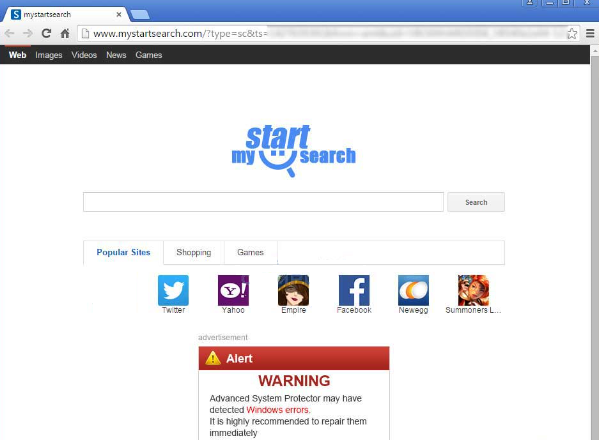
Det er ingen grunn til å sette opp med endringer som du ikke utføre selv, så ikke tolererer programmer oppfører seg på denne måten. Disse viderekoblinger er en av grunnene til hvorfor flykaprerne kan bli farlig. Mens det vil ikke direkte skade, kan det sende deg til en tvilsom nettsted, hvor du kan støte på tvilsomme eller med skadelig innhold. For eksempel hvis du er forledet til ondsinnede områder, kan du ende opp med malware ved slutten av oppholdet. I tillegg er flykaprerne kjent for å samle informasjon om brukere, noen ganger også personopplysninger. Senere kan de dele den med ukjent partene uten din tillatelse.
Kaprerne har dette irriterende vane å installere uten tillatelse, sammen med andre programmer. Dette kalles metoden buntede og vanligvis innebærer flykaprerne å være knyttet til freeware som ekstra tilbud, som er forhåndsvalgt installere sammen med programmene. Et program installert på denne måten skal ikke tillates å være og må bli slettet umiddelbart. Derfor bør du slette Mystartsearch.com.
Hvordan installerer en hijacker?
Nettleserkaprere komme festet til freeware som ekstra tilbud. Dette kalles metoden buntede. Tilbudene er merket og installeres sammen med freeware. For å hindre at dette skjer, må du fjerne tilbud når du installerer freeware. Ta hensyn til prosessen og ikke bare trykk «Neste» uten å faktisk lese gitt informasjon. Når muligheten, velge Avansert (egendefinert). Tilbudene er skjult, og du må velge Avansert Innfatningene å se dem. Disse innstillingene vil også tillate deg å fjerne alle tilbudene. Alt du trenger å gjøre er uncheck boksene, og kan deretter fortsette installasjonen. Du bør gjøre med alle programmer du installerer som det vil sikre at datamaskinen er fri for søppelpost programmer.
Du bør også unngå nettsteder som vert samlet programmer og laste ned fra offisielle nettsteder i stedet.
Bør du avinstallere Mystartsearch.com?
Vi kan ikke tvinge deg å fjerne noe, men anbefaler vi at du nøye ser på det før du gir det å bo. Når kaprer installerer, endrer det nettleserens innstillinger. Populære nettlesere du har installert (inkludert Internet Explorer, Google Chrome og Mozilla Firefox) vil ha et annet område lasting som hjemmeside, og du kan ikke angre endringene mens kaprer er fortsatt til stede.
Nettstedet som angis som startside er ganske vanlig og bare har en søkeboks. Hvis du velger å bruke den som din standard søkemotor, må sponset nettsteder. Kaprerne mål å viderekobler brukere til sponset nettsteder for å generere trafikk, som gjør inntekter for områdeeiere. Søkeresultatene kan fylles med koblinger til tvilsomme nettsteder, som har lite å gjøre med hva du egentlig var ute etter. Ikke bare er det ingen bruk i å besøke dem, du kan også være bli utsatt for skadelig innhold. Derfor før du trykker på noen av koblingene i søkeresultatene, må du vil ledes til faktisk legitime nettsteder og ikke malware.
Kaprer innhenter også viss type informasjon, for eksempel IP-adresse, nettsteder besøkt, søke forespørsler, etc. Mens det ikke synes å samle inn personlig informasjon, tviler vi du en tvilsom hijacker å vite noe om deg. Derfor vurdere å eliminere kaprer så snart som mulig.
Mystartsearch.com fjerning
Du kan enkelt fjerne Mystartsearch.com manuelt. Hvis du er kjent med hvordan du gjør dette, kan du rulle ned for veiledningene vi har forberedt. Hvis du ønsker automatisk metoden, laste ned antispionprogramvare og ha den ta vare på alt. Når kaprer er fjernet, kan du endre nettleserinnstillingene tilbake til normal.
Offers
Last ned verktøyet for fjerningto scan for Mystartsearch.comUse our recommended removal tool to scan for Mystartsearch.com. Trial version of provides detection of computer threats like Mystartsearch.com and assists in its removal for FREE. You can delete detected registry entries, files and processes yourself or purchase a full version.
More information about SpyWarrior and Uninstall Instructions. Please review SpyWarrior EULA and Privacy Policy. SpyWarrior scanner is free. If it detects a malware, purchase its full version to remove it.

WiperSoft anmeldelse detaljer WiperSoft er et sikkerhetsverktøy som gir sanntids sikkerhet mot potensielle trusler. I dag, mange brukernes har tendens til å laste ned gratis programvare fra Interne ...
Last ned|mer


Er MacKeeper virus?MacKeeper er ikke et virus, er heller ikke en svindel. Mens det er ulike meninger om programmet på Internett, en masse folk som hater så notorisk programmet aldri har brukt det, o ...
Last ned|mer


Mens skaperne av MalwareBytes anti-malware ikke har vært i denne bransjen i lang tid, gjøre de opp for det med sin entusiastiske tilnærming. Flygninger fra slike nettsteder som CNET viser at denne ...
Last ned|mer
Quick Menu
Trinn 1. Avinstallere Mystartsearch.com og relaterte programmer.
Fjerne Mystartsearch.com fra Windows 8
Høyreklikk i bakgrunnen av Metro-grensesnittmenyen, og velg Alle programmer. I programmenyen klikker du på Kontrollpanel, og deretter Avinstaller et program. Naviger til programmet du ønsker å slette, høyreklikk på det og velg Avinstaller.


Avinstallere Mystartsearch.com fra Vinduer 7
Klikk Start → Control Panel → Programs and Features → Uninstall a program.


Fjerne Mystartsearch.com fra Windows XP
Klikk Start → Settings → Control Panel. Finn og klikk → Add or Remove Programs.


Fjerne Mystartsearch.com fra Mac OS X
Klikk Go-knappen øverst til venstre på skjermen og velg programmer. Velg programmer-mappen og se etter Mystartsearch.com eller en annen mistenkelig programvare. Nå Høyreklikk på hver av slike oppføringer og velge bevege å skitt, deretter høyreklikk Papirkurv-ikonet og velg Tøm papirkurv.


trinn 2. Slette Mystartsearch.com fra nettlesere
Avslutte de uønskede utvidelsene fra Internet Explorer
- Åpne IE, trykk inn Alt+T samtidig og velg Administrer tillegg.


- Velg Verktøylinjer og utvidelser (i menyen til venstre). Deaktiver den uønskede utvidelsen, og velg deretter Søkeleverandører. Legg til en ny og fjern den uønskede søkeleverandøren. Klikk Lukk.


- Trykk Alt+T igjen og velg Alternativer for Internett. Klikk på fanen Generelt, endre/fjern hjemmesidens URL-adresse og klikk på OK.
Endre Internet Explorer hjemmesiden hvis det ble endret av virus:
- Trykk Alt+T igjen og velg Alternativer for Internett.


- Klikk på fanen Generelt, endre/fjern hjemmesidens URL-adresse og klikk på OK.


Tilbakestill nettleseren
- Trykk Alt+T. Velg Alternativer for Internett.


- Åpne Avansert-fanen. Klikk Tilbakestill.


- Kryss av i boksen.


- Trykk på Tilbakestill, og klikk deretter Lukk.


- Hvis du kan ikke tilbakestille nettlesere, ansette en pålitelig anti-malware, og skanne hele datamaskinen med den.
Slette Mystartsearch.com fra Google Chrome
- Åpne Chrome, trykk inn Alt+F samtidig og klikk Settings (Innstillinger).


- Klikk Extensions (Utvidelser).


- Naviger til den uønskede plugin-modulen, klikk på papirkurven og velg Remove (Fjern).


- Hvis du er usikker på hvilke utvidelser fjerne, kan du deaktivere dem midlertidig.


Tilbakestill Google Chrome homepage og retten søke maskinen hvis det var kaprer av virus
- Åpne Chrome, trykk inn Alt+F samtidig og klikk Settings (Innstillinger).


- Under On Startup (Ved oppstart), Open a specific page or set of pages (Åpne en spesifikk side eller et sideutvalg) klikker du Set pages (Angi sider).


- Finn URL-adressen til det uønskede søkeverktøyet, endre/fjern det og klikk OK.


- Under Search (Søk), klikk på knappen Manage search engine (Administrer søkemotor). Velg (eller legg til og velg) en ny standard søkeleverandør, og klikk Make default (Angi som standard). Finn URL-adressen til søkeverktøyet du ønsker å fjerne, og klikk på X. Klikk på Done (Fullført).




Tilbakestill nettleseren
- Hvis leseren fortsatt ikke fungerer slik du foretrekker, kan du tilbakestille innstillingene.
- Trykk Alt+F.


- Velg Settings (Innstillinger). Trykk Reset-knappen nederst på siden.


- Trykk Reset-knappen én gang i boksen bekreftelse.


- Hvis du ikke tilbakestiller innstillingene, kjøper en legitim anti-malware, og skanne PCen.
Fjern Mystartsearch.com fra Mozilla Firefox
- Trykk inn Ctrl+Shift+A samtidig for å åpne Add-ons Manager (Tilleggsbehandling) i en ny fane.


- Klikk på Extensions (Utvidelser), finn den uønskede plugin-modulen og klikk Remove (Fjern) eller Disable (Deaktiver).


Endre Mozilla Firefox hjemmeside hvis den ble endret av virus:
- Åpne Firefox, trykk inn tastene Alt+T samtidig, og velg Options (Alternativer).


- Klikk på fanen Generelt, endre/fjern hjemmesidens URL-adresse og klikk på OK. Gå til Firefox-søkefeltet øverst til høyre på siden. Klikk på søkeleverandør-ikonet og velg Manage Search Engines (Administrer søkemotorer). Fjern den uønskede søkeleverandøren og velg / legg til en ny.


- Trykk OK for å lagre endringene.
Tilbakestill nettleseren
- Trykk Alt+H.


- Klikk Troubleshooting information (Feilsøkingsinformasjon).


- Klikk Reset Firefox - > Reset Firefox (Tilbakestill Firefox).


- Klikk Finish (Fullfør).


- Hvis du ikke klarer å tilbakestille Mozilla Firefox, skanne hele datamaskinen med en pålitelig anti-malware.
Avinstallere Mystartsearch.com fra Safari (Mac OS X)
- Åpne menyen.
- Velg innstillinger.


- Gå til kategorien filtyper.


- Tapp knappen Avinstaller ved uønsket Mystartsearch.com og kvitte seg med alle de andre ukjente oppføringene også. Hvis du er usikker om utvidelsen er pålitelig eller ikke, bare uncheck boksen Aktiver for å deaktivere den midlertidig.
- Starte Safari.
Tilbakestill nettleseren
- Trykk på ikonet og velg Nullstill Safari.


- Velg alternativene du vil tilbakestille (ofte alle av dem er merket) og trykke Reset.


- Hvis du ikke tilbakestiller nettleseren, skanne hele PCen med en autentisk malware flytting programvare.
Site Disclaimer
2-remove-virus.com is not sponsored, owned, affiliated, or linked to malware developers or distributors that are referenced in this article. The article does not promote or endorse any type of malware. We aim at providing useful information that will help computer users to detect and eliminate the unwanted malicious programs from their computers. This can be done manually by following the instructions presented in the article or automatically by implementing the suggested anti-malware tools.
The article is only meant to be used for educational purposes. If you follow the instructions given in the article, you agree to be contracted by the disclaimer. We do not guarantee that the artcile will present you with a solution that removes the malign threats completely. Malware changes constantly, which is why, in some cases, it may be difficult to clean the computer fully by using only the manual removal instructions.
